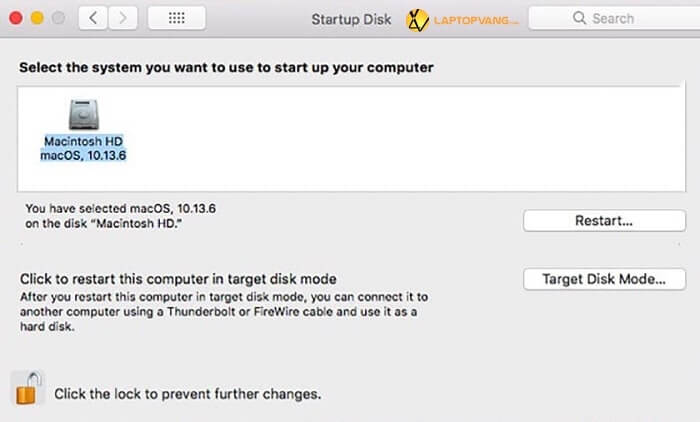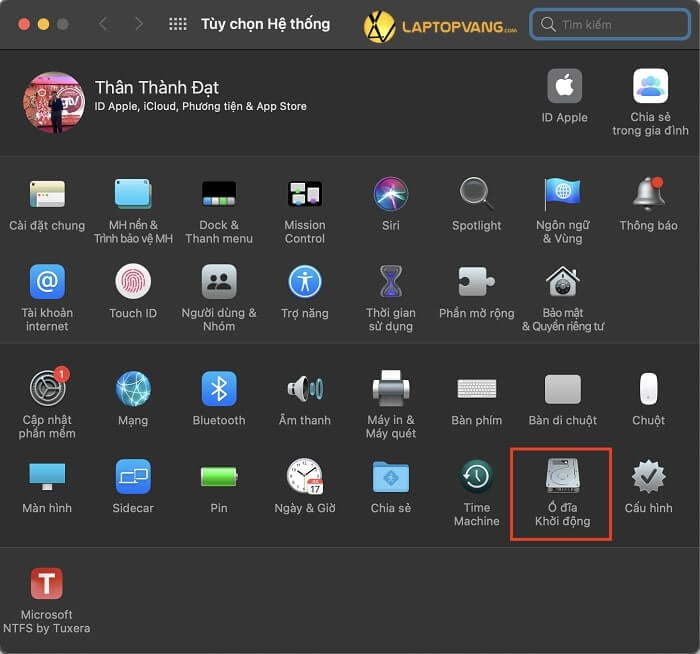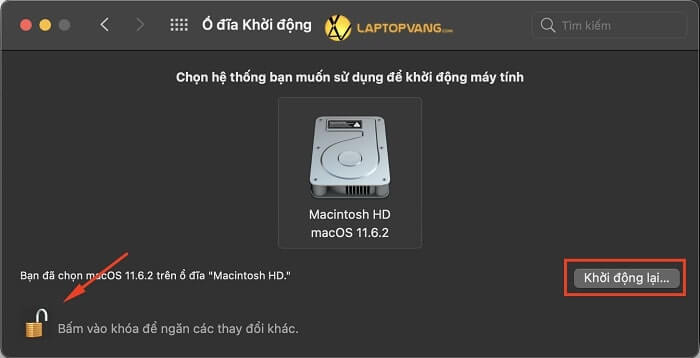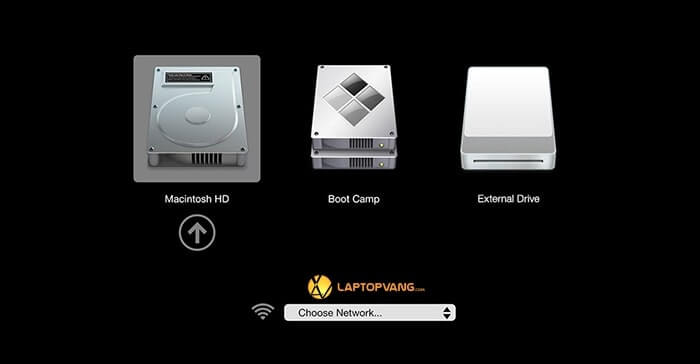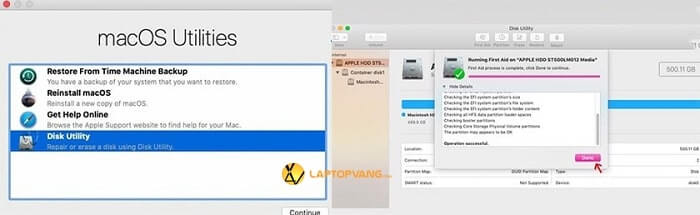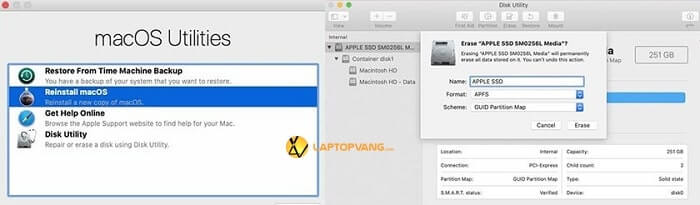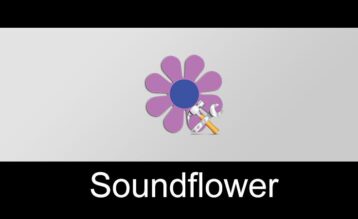Nếu bạn đang gặp tình trạng file trên MacBook hiện dấu chấm hỏi và không thể thao tác với file. Đọc ngay bài viết này để khắc phục vấn đề ngay nhé.
Mục lục
Nguyên nhân gây ra file dấu chấm hỏi trên MacBook
Thường lỗi này đến từ 2 nguyên nhân:
- Hệ điều hành MacBook bị lỗi hoặc đã bị người dùng xóa (lỗi đến từ phần mềm)
- Các vấn đề liên quan đến ổ cứng lưu trữ thư mục cũng là nguyên nhân gây ra lỗi này. Trường hợp này thường gặp trên các máy MacBook cũ hoặc cũng có thể đến từ lỗi đọc ghi ổ cứng (lỗi phần cứng).
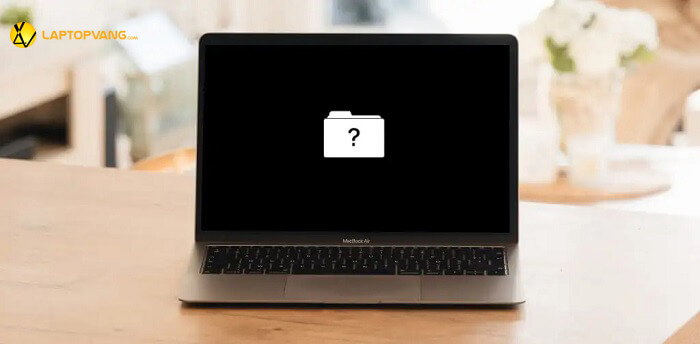
MacBook lỗi Folder chấm hỏi
Đối với các lỗi về phần mềm thì bạn có thể tự sửa tại nhà với các cách khắc phục dưới đây, tuy nhiên nếu lỗi phần cứng bạn nên mang đến các trung tâm sửa chữa uy tín.
Tham khảo các cách để khắc phục lỗi thư mục dấu chấm hỏi trên Mac dưới đây:
Cách xử lý MacBook hiện thư mục dấu chấm hỏi
Đặt lại lệnh khởi động ổ đĩa khi MacBook báo lỗi vài giây và hết.
Đầu tiên thường đến từ ỗ đĩa, cách này cũng đơn giản nên bạn hãy thử trước tiên nhé.
Các bước thực hiện như sau:
- Bước 1: Ở góc trái màn hình, chọn logo táo và chọn “System Preferences” tiếp theo chọn “Startup Disk”.
- Bước 2: Bấm mở khóa, sau đó chọn ổ đĩa Macintosh HD (nếu chỉ có 1 ổ cứng thì mặc định sẽ là Macintosh HD) và khởi động lại.
Bạn đợi vài phút để máy MacBook tự khởi động lại ỗ đĩa và khắc phục vấn đề nhé.
Màn hình báo lỗi và không truy cập được vào hệ điều hành
Không thể truy cập được vào hệ điều hành, bạn hãy sử dụng macOS Recovery để khắc phục vấn đề. Cách thực hiện như sau:
- Bước 1: Tắt máy và khởi động lại, khi khởi động lại bạn BẤM GIỮ tổ hợp phím Command + R
- Bước 2: Sau khi vào MacOS Utilities, bạn chọn Disk Utility
- Bước 3: Tại Disk Utility chọn “First Aid” và bấm “Repair Disk”. Lúc này đợi để máy tự động khắc phục lỗi
Nếu đã xong mà vẫn không vào được thì bắt buộc bạn phải cài đặt lại hệ điều hành. Cách cài đặt cũng khá đơn giản, bạn thực hiện theo các bước sau:
- Bước 1: Truy cập vào macOS Recovery theo hướng dẫn trên.
- Bước 2: Tại macOS Recovery chọn Reinstall macOS
- Bước 3: Chọn ổ đĩa cần cài đặt lại phần mềm, bạn chọn Macintosh HD
- Bước 4: Sau đó mở mục View và tiếp đến Show All Device. Khi đó, Macbook của bạn sẽ hiện danh sách tất cả các ổ đĩa và phân vùng.
- Bước 5: Chọn vào ổ đĩa và nhấn chọn Erase với những mục thiết lập:
- Name: Nhập tên ổ đĩa mới.
- Format: Chọn APFS hoặc Mac OS Extended (Journaled).
- Scheme: Chọn GUID Partition Map.
- Bước 6: Nhấn “Erase” để xóa ỗ đĩa và phân vùng
- Bước 7: Đợi hệ điều hành tự động cài đặt lại, khởi động máy lại như bình thường.
Lưu ý, khi cài đặt lại hệ điều hành macOS thì các dữ liệu cũ của máy sẽ mất hết.
Nếu đã thử các cách trên mà vẫn không fix được lỗi, lúc này bạn nên mang máy đến các trung tâm bảo hành Apple uy tín như Thakral One để được hỗ trợ nhé.
Trên là cách để khắc phục lỗi MacBook hiện thư mục dấu chấm hỏi, hy vọng các cách xử lý mà Laptop Vàng đề xuất có thể giúp bạn khắc phục được vấn đề.